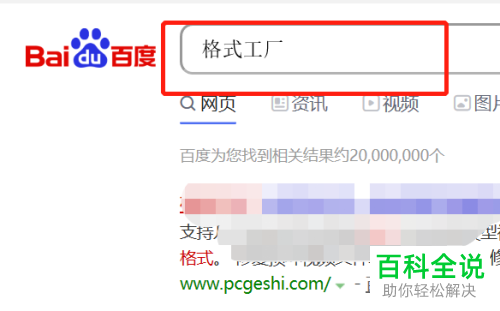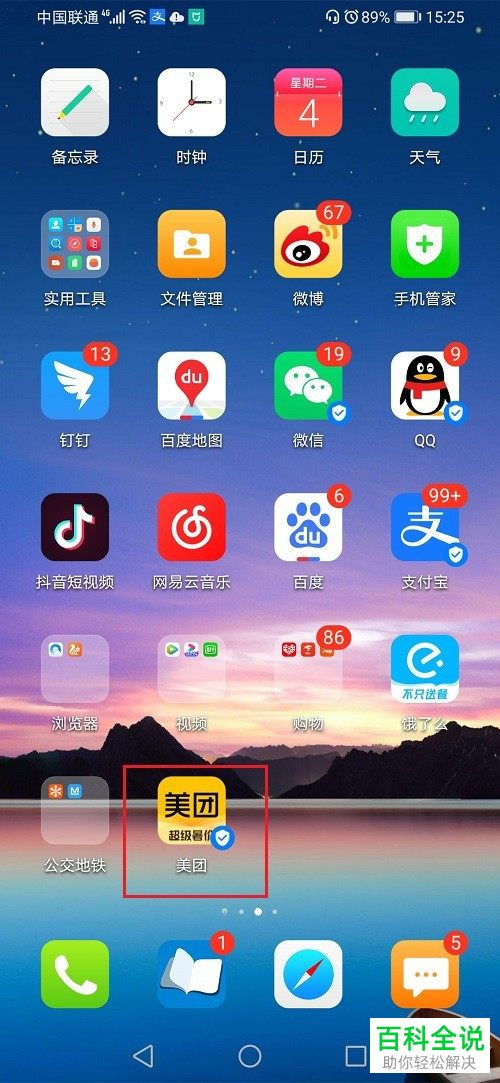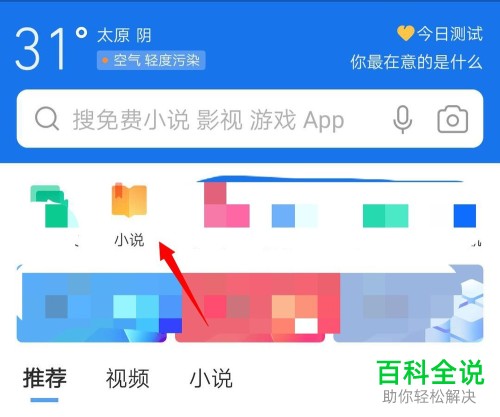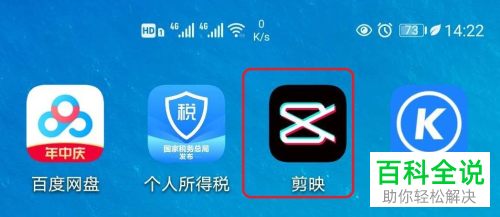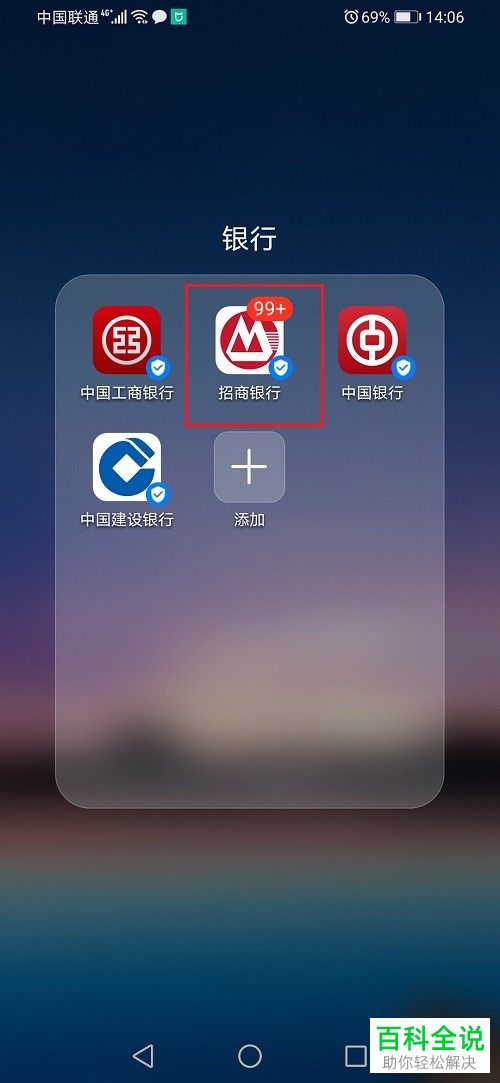怎么设置迅雷关联.rp文件
在Windows系统中,你可以通过以下步骤设置迅雷关联.rp文件:
1. 双击一个.rp文件,系统会提示你选择一个程序来打开这个文件。
2. 在弹出的窗口中选择迅雷,然后点击“始终使用该程序打开.rp文件”。
3. 点击“确定”完成设置。
如果你已经安装了迅雷,可以直接双击.rp文件使用迅雷打开。
1. 双击一个.rp文件,系统会提示你选择一个程序来打开这个文件。
2. 在弹出的窗口中选择迅雷,然后点击“始终使用该程序打开.rp文件”。
3. 点击“确定”完成设置。
如果你已经安装了迅雷,可以直接双击.rp文件使用迅雷打开。
迅雷是现在最常用的下载软件,支持边下边播,有些用户想知道怎么设置迅雷关联.rp文件,接下来小编就给大家介绍一下具体的操作步骤。
具体如下:
1. 首先第一步打开电脑中的【迅雷】软件。

2. 第二步进入软件后,根据下图箭头所指,点击右上角【三角】图标。

3. 第三步在弹出的菜单栏中,根据下图所示,点击【设置中心】选项。

4. 第四步打开【设置中心】窗口后,根据下图所示,点击左侧【高级设置】选项
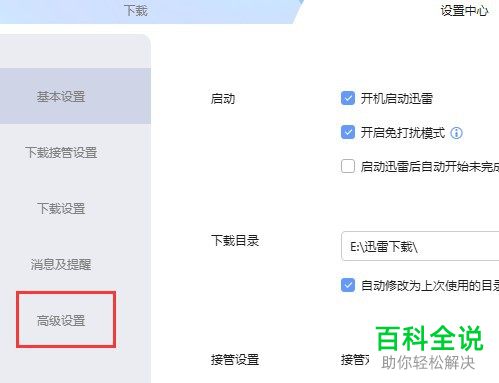
5. 第五步在右侧窗口中,根据下图箭头所指,找到并勾选【.rp】选项。
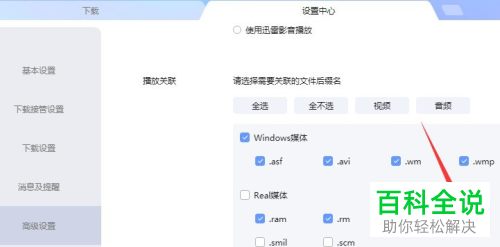
6. 最后成功勾选,根据下图箭头所指,点击右上角【X】图标关闭窗口。

以上就是怎么设置迅雷关联.rp文件的方法。